Table of Contents
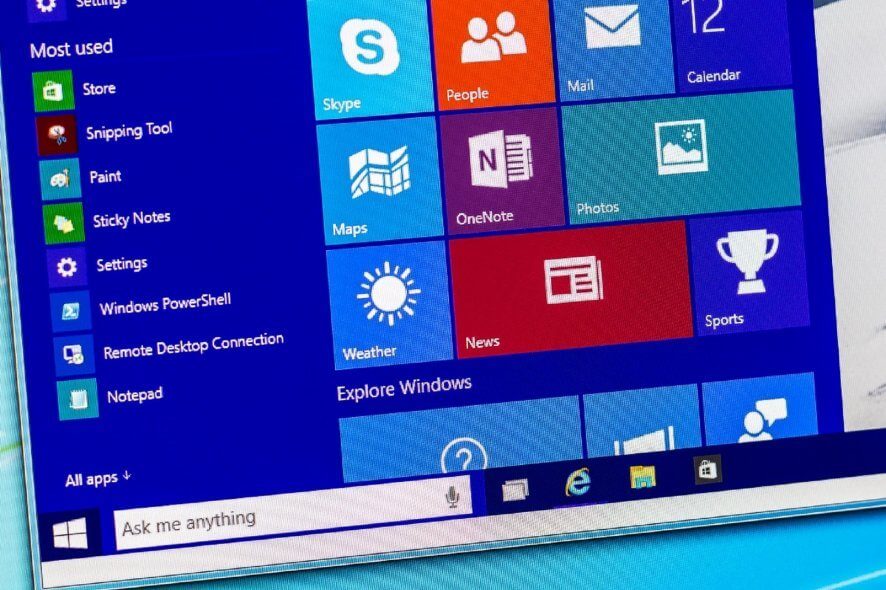
Mặc dù bản Win 10 được cập nhật miễn phí dành cho những người đang sử dụng Windows 8, nhưng đôi khi người dùng lại gặp lỗi Your Windows License will expire soon; you need to activate Windows in PC settings
Và vẫn chưa hết đâu, nếu hệ điều hành đã hết hạn thì thiết bị của bạn sẽ tự động tái khởi động mỗi 2 tiếng đồng hồ cho tới khi bạn kích hoạt lại thì thôi. Nhưng tại sao phải kích hoạt khi nó đáng lẽ ra phải miễn phí và dựa trên mã kích hoạt sản phẩm của Windows 8 cơ chứ?
Có lẽ là hệ thống Windows không xem bản cập nhật Windows 10 là một cải tiến hệ điều hành thông thường mà là một hệ điều hành riêng biệt và đó là tại sao bạn lại gặp vấn đề với giấy phép của hệ điều hành này. Tất nhiên là điều này không hề bình thường rồi bởi vì nền tảng Windows mới hoàn toàn miễn phí mà.
Dù sao đi nữa, nếu bạn gặp phải cảnh báo lỗi này thì hãy đọc bài bí kíp sửa lỗi ‘Your Windows licence will expire soon’ Windows 10 không phải ai cũng biết của GhienCongNghe nha!
Cách sửa lỗi Your Windows License Will Expire Soon Windows 10
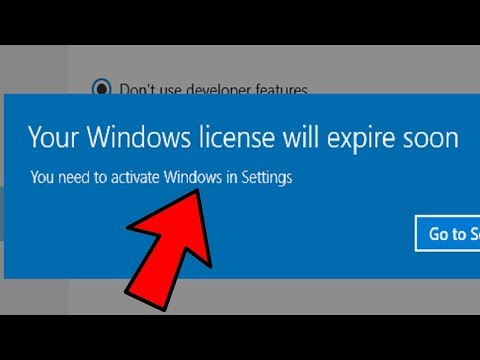 Thông báo Your Windows License Will Expire Soon có thể gây khó chịu, nhưng người dùng còn thông báo thêm các lỗi dưới đây:
Thông báo Your Windows License Will Expire Soon có thể gây khó chịu, nhưng người dùng còn thông báo thêm các lỗi dưới đây:
- Hiện thông báo Your Windows License Will Expire Soon nhưng windows đã được kích hoạt
- Đây là lỗi phổ biến nhất và nhiều người dùng cho biết lỗi này vẫn xuất hiện cho dù Windows của họ đã được kích hoạt.
- Hiện thông báo Your Windows License Will Expire Soon trên HP, Dell, Asus
- Theo người dùng, thông báo lỗi này sẽ xuất hiện trên hầu hết các máy tính và nhiều người dùng HP, Asus hay Dell thông báo lỗi này xuất hiện trên thiết bị của họ.
- Thông báo Your Windows License Will Expire Soon luôn hiện liên tục
- Thông báo này có thể phiền nhiễu vì xuất hiện thường xuyên
- Tuy nhiên bạn có thể sửa lỗi này bằng một trong những cách của chúng tôi
Nếu bạn mua một máy tính mới đã được cài sẵn Windows 10 và giờ bạn cứ bị thông báo lỗi về giấy phép, vậy có thể mã của bạn đã bị từ chối.
Phương án tốt nhất là liên hệ nhà sản xuất hoặc bên hỗ trợ chính thức và họ sẽ hướng dẫn bạn từng bước để xử lý lỗi này.
Nếu bạn không có mã kích hoạt sản phẩm Windows chính thức và đang chạy một phiên bản Windows tạm thời thì bạn sẽ không sửa được lỗi này đâu trừ khi bạn mua bản chính thức.
Nhưng đó không phải là một vấn đề không thể xử lý được: bạn có thể mua dễ dàng trên Internet. Cảnh báo: mua tại chỗ hay mua qua mạng từ các cửa hàng không có hợp tác với Microsoft có thể khiến bạn phí tiền vì cái mã đó có thể sẽ không hoạt động được đâu.
Trong trường hợp bạn cần mua giấy phép Windows, bạn có thể lên trang web chính thức, hoặc trên một nền tảng bán lẻ.
Restart lại Windows Explorer
Bạn có thể sửa lỗi cảnh báo Your Windows License Will Expire Soon bằng cách chạy Task Manager trên máy tính mình. Để thành công thì, chỉ cần làm theo chỉ dẫn dưới đây.
- Bước 1: Nhấn và giữa Ctrl +Alt + Del và chọn Task Manager
- Bước 2: Trong Task Manager chọn mục Processes, tìm Windows Explorer, click chuột phải và chọn End Task.
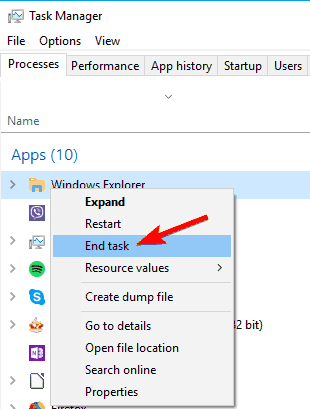
- Bước 3: Chọn mục File và chọn New Task
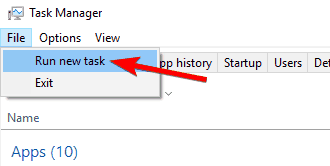
- Bước 4: Gõ exe và nhấn Enter hoặc OK. Giao diện Windows của bạn sẽ hiện ra lại lần nữa
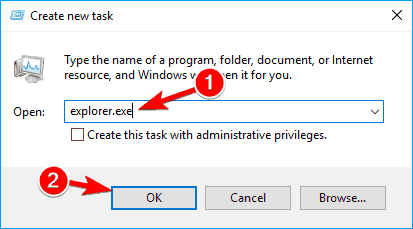
Bây giờ bạn chỉ cần chạy 1 đoạn lệnh từ Command Prompt để hoàn thành các bước. Hay xem các bước sau đây để biết cách làm:
- Bước 1: Nhấn Windows + X để mở menu Win + X và chọn Command Prompt (Admin) từ menu
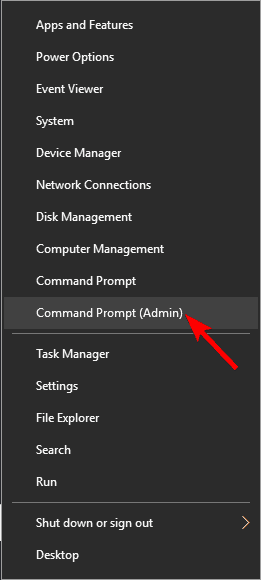
- Bước 2: Trong cửa sổ Command Prompt, gõ slmgr –rearm rồi Enter để khởi động thiết bị của bạn lại
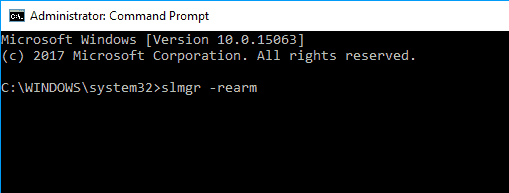
Sau khi chạy lệnh xong thì cái lỗi đó sẽ được xử lý và bạn không còn phải thấy thông báo này lần nào nữa.
Đổi công cụ Group Policy
Nhiều người dùng cho rằng lỗi Your Windows License will expire soon có thể được sửa dễ dàng bằng cách thay đổi Group Policy. Hãy làm theo các bước sau:
- Bước 1: Nhấn Windows + R và nhập msc. Nhấn Enter hoặc OK
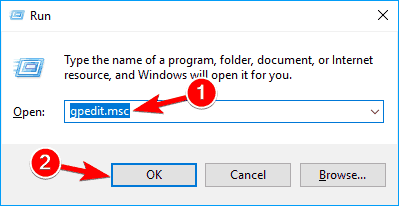
- Bước 2: Cửa sổ Local Group Policy Editor sẽ hiện lên. Ở bảng điều khiển bên trái chọn Computer Configuration > Administrative Templates > Windows Components > Windows Update.
- Bước 3: Ở bảng bên phải click vào No auto-restart with logged on users for scheduled automatic updates installations.
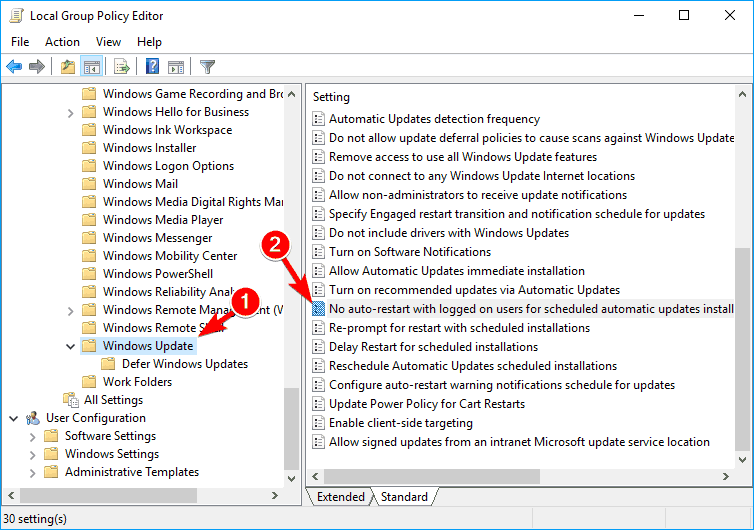
Bước 4: Chọn Enabled và click Apply và OK để lưu thay đổi.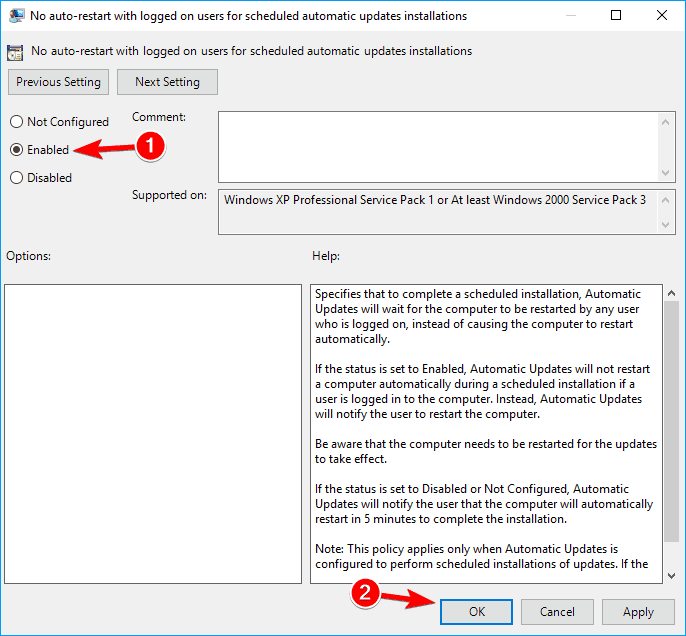
Vô hiệu hóa dịch vụ
Nếu bạn hay gặp thông báo Your Windows License will expire soon, thì bạn có thể sửa bằng cách vô hiệu hóa vài dịch vụ. Hãy làm theo các bước sau:
- Bước 1: Nhấn Windows + R rồi nhập msc. Nhấn Enter hoặc OK
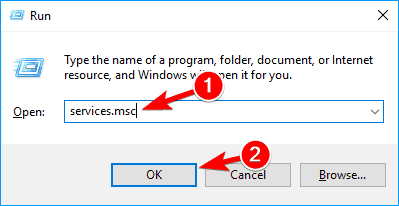
- Bước 2: Khi cửa sổ Services mở thì hãy tìm Windows License Manager Service và click đôi để mở
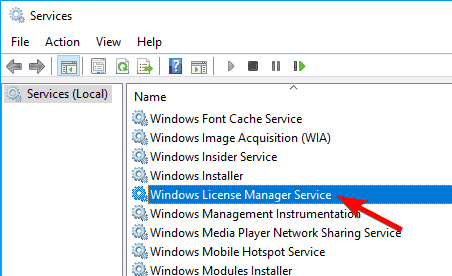
- Bước 3: Khi cửa sổ Properties mở ra thì chuyển Startup type sang Disabled. Nếu dịch vụ đang chạy, click Stop để dừng. Giờ chọn Apply và Ok để lưu các thay đổi.
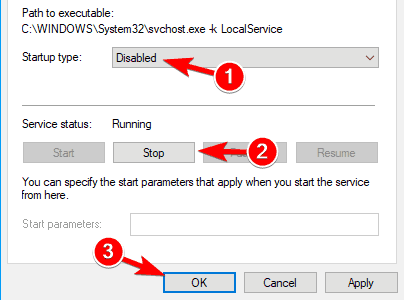
- Bước 4: Tìm dịch vụ Windows Update và click đúp để mở. Dừng dịch vụ và đổi Startup type sang Disabled.
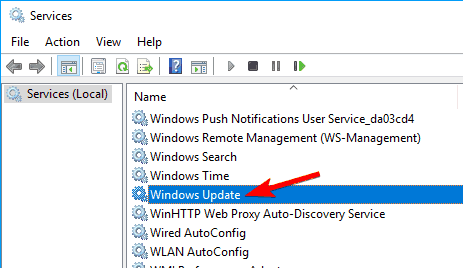
Sau khi làm xong, vấn đề này sẽ được xử lý và bạn sẽ không phải thấy thông báo lần nào nữa. Nếu bạn gặp lỗi gì đó sau khi sử dụng cách này thì hãy đảm bảo đảo ngược các thay đổi lại và xem có kết quả gì không.
Dùng Command Prompt để tìm mã kích hoạt sản phẩm
Thông báo lỗi Your Windows license will expire soon có thể gây ra nhiều vấn đề đối với máy tính của bạn, nhưng bạn có thể sửa nó bằng Command Prompt.
Command Prompt có một lệnh hữu ích giúp bạn tìm được mã kích hoạt sản phẩm của mình. Sau khi tìm được mã kích hoạt rồi thì bạn sẽ có thể xử lý vấn đề này đơn giản thôi. Hãy làm các bước sau:
- Bước 1: Chạy Command Prompt với quyền Administrator
- Bước 2: Khi Command Prompt xuất hiện thì nhập lệnh này vào: wmic path SoftwareLicensingService get OA3xOriginalProductKey
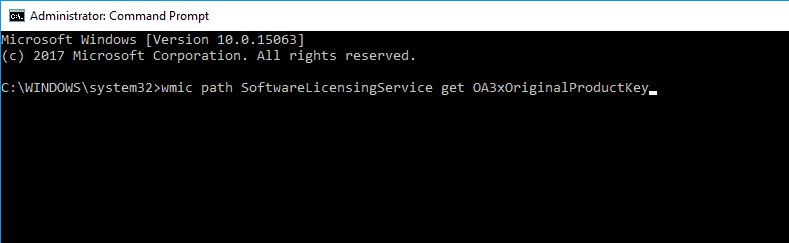
- Bước 3: Giờ mã kích hoạt sản phẩm của bạn sẽ xuất hiện. Chép lại hoặc copy vào chỗ nào đó
- Bước 4: Giờ mở Settings. Có thể mở nhanh bằng Windows + I
- Bước 5: Chọn mục Update & security
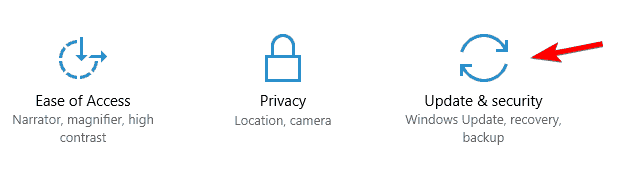
- Bước 6: Click vào Activition ở menu tay trái. Ở bảng điều khiển tay phải chọn Change product key.
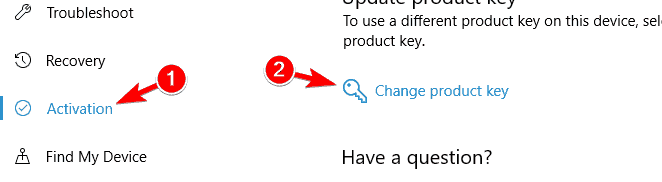
- Bước 7: Nhập mã kích hoạt sản phẩm vào và chọn Next
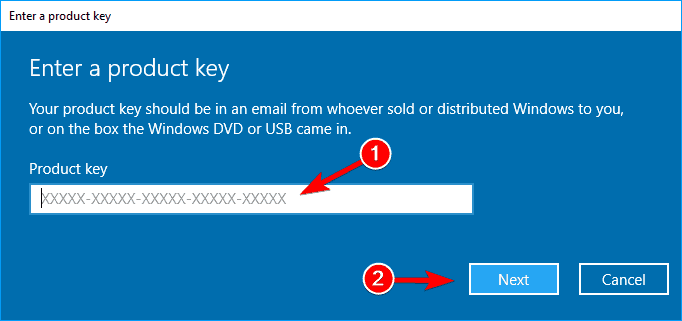
Sau khi làm xong Windows của bạn sẽ được kích hoạt và thông báo lỗi sẽ biến mất.
Chỉnh sửa mục Registry
Theo nhiều người dùng, nếu bạn có Windows 10 bản quyền được kích hoạt, bạn có thể tắt lỗi thông báo Your Windows license will expire soon bằng cách đơn giản là thay đổi một chút registry của bạn. Hãy làm theo cấc bước sau:
- Bước 1: Nhấn Windows + R và nhập regedit. Chọn Enter hoặc OK
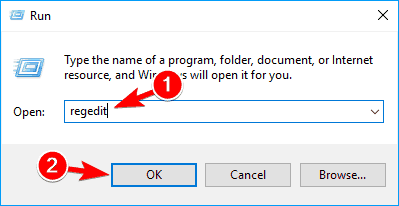
- Bước 2: Cần phải xuất registry ra trước khi chỉnh sửa. Việc này khá là dễ dàng, bạn chỉ cần click File > Export
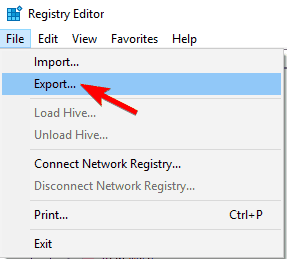
- Bước 3: Chọn All trong mục Export range và đặt tên theo tùy mong muốn. Chọn địa điểm và bấm Save
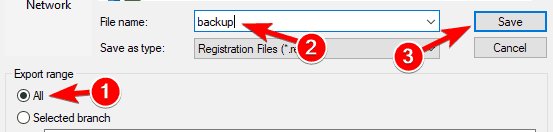
Trong trường hợp xảy ra lỗi sau khi chỉnh registry thì bạn chỉ cần mở cái file bạn đã tạo và nó sẽ phục hồi trạng thái ban đầu.
Sau khi đã xuất registry, bạn cần phải chạy lệnh bằng Command Prompt.
- Bước 1: Chạy Command Prompt dưới quyền Administrator
- Bước 2: Nhập reg add “
- HKLMSoftwarePoliciesMicrosoftWindows NTCurrentVersionSoftware Protection Platform” /v NoGenTicket /t REG_DWORD /d 1 /f rồi bấm Enter để chạy
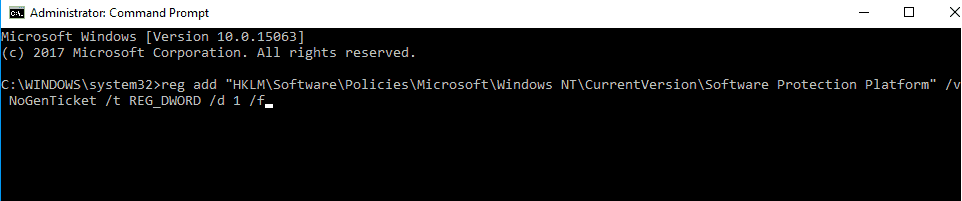
Bằng lệnh này, bạn sẽ chỉnh sửa registry và ngăn không cho thông báo Your Windows license will expire soon xuất hiện lại nữa. Nếu bạn gặp vấn đề sau khi chỉnh registry thì chỉ cần chạy file registry được sao lưu để phục hồi nó lại trạng thái ban đầu.
Vậy là GhienCongNghe đã hướng dẫn xong bí kíp sửa lỗi ‘Your Windows licence will expire soon’ Windows 10 không phải ai cũng biết. Nếu thấy có ích thì hãy chia sẻ rộng rãi để blog GhienCongNghe càng ngày càng lớn mạnh nha!
Theo windowsreport.com











